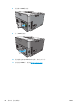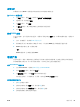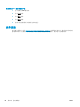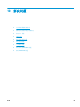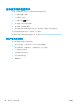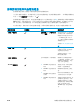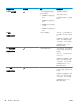HP Color LaserJet CP5220 Series-User Guide
解释控制面板和状态警报消息
控制面板消息指明当前的打印机状态或需要采取措施的情况。
当产品出现某些问题时,计算机屏幕上会显示状态警报消息(控制面板消息除外)。如果状态警报消息
可用,下表的状态警报列中将显示一个
。
控制面板消息是暂时显示的,可能会要求您通过以下方法确认消息:按确定按钮继续打印或按取消按钮
取消作业。出现某些消息时,打印作业可能不会完成或打印质量可能受到影响。如果消息与打印有
关,并且启用了自动继续功能,本产品将在消息出现 10 秒且无人确认的情况下尝试继续打印。
对于某些消息,重新启动产品可能会解决问题。如果严重错误仍然存在,则表示可能需要维修产品。
控制面板消息 状态警报 说明 建议的操作
<耗材> 严重不足
系统设置菜单项严重不足时
设置为继续。
您可以继续打印,直至您发现
打印质量下降。实际剩余的
碳粉盒寿命可能会有所不同。
一旦 HP 耗材达到“严重不
足”,HP 对该耗材的高级保护
保修就将中止。
请参阅
第 11 页的系统设置菜
单。
<位置> 卡纸
产品检测到卡纸。 清除所示位置的卡纸。产品
应继续打印作业。如果没有,
请尝试重新打印作业。
如果消息仍然存在,请与
HP 支持部门联系。
<颜色> 位置错误
打印碳粉盒装入了错误插槽。 确保每个打印碳粉盒都装入
了正确插槽。从前到后,打印
碳粉盒的安装顺序是:黑色、
青色、品红色和黄色。
10.10.XX 耗材错误
●
10.1000 = 黑色耗材内存
缺失
●
10.1001 = 青色耗材内存
缺失
●
10.1002 = 品红色耗材内
存缺失
●
10.1003 = 黄色耗材内存
缺失
检查电子标签。如果它破损
或损坏,请更换碳粉盒。
确保将碳粉盒安装在正确位
置。
取出并重新安装碳粉盒,然后
关闭并重新打开产品电源。
如果彩色碳粉盒出现错误,请
尝试将其与盘中的另一个彩
色碳粉盒调换位置。如果出
现相同的消息,则说明引擎有
问题。如果出现不同的
10.10.XX 消息,请更换碳粉
盒。
ZHCN 解释控制面板和状态警报消息
87